Вы столкнулись с проблемой резервного копирования iCloud после обновления вашего iPhone или iPad до iOS 16.3 с iOS 16.2 и других более ранних выпусков iOS? Вы не одиноки, многие другие пользователи iOS сталкиваются с той же проблемой. К счастью, вы можете исправить это, чтобы начать работу, создав резервную копию устройства и избавившись от предупреждения «В iCloud произошла неизвестная ошибка».
Apple выпустила iOS 16.3 в рекордно короткие сроки после обновления iOS 16.2. Он включает в себя несколько действительно удобных функций для пользователей iPhone и iPad, таких как ключи безопасности, расширенная защита данных, обои Unity, улучшенный диспетчер сцены, общая библиотека iCloud и многое другое.
Apple заявила, что обновление устраняет несколько лазеек в системе безопасности и исправляет ошибки. Однако обновление серьезно ломает систему резервного копирования iCloud. После применения обновления многие пользователи iPhone и iPad сообщили, что резервное копирование iCloud отключилось автоматически и больше не включается.
Также читайте:Найдите мой iPhone, iPad или Mac, используя свою учетную запись iCloud
После тщательного изучения iOS 16.3 я нашел несколько исправлений, которые вы можете попробовать. Когда я следил за различными форумами поддержки устройств Apple, я увидел, что эти исправления действительно работают. Давайте копать!
В чем проблема с синхронизацией iCloud?
Ошибка автоматического отключения резервного копирования iCloud уникальна только для обновления iOS 16.3. В других версиях iOS эта проблема не отображается. После запуска обновления несколько пользователей начали сообщать о недоступности резервной копии iCloud сразу после обновления.
Ошибка сохраняется с модулем резервного копирования iPhone или iPad вместе с веб-логином iCloud, где вы можете получить доступ к файлу резервной копии. При попытке войти в систему или активировать резервную копию вы увидите одну из следующих ошибок в iCloud:
- Произошла неизвестная ошибка. Пожалуйста, повторите попытку позже
- Произошла непредвиденная ошибка. Пожалуйста, повторите попытку позже
Независимо от ошибки, iCloud фактически создает резервную копию вашего устройства, когда вы подключаете адаптер зарядного устройства для зарядки и оставляете его бездействующим в течение некоторого времени. Судя по всему, это визуальная ошибка, из-за которой пользовательский интерфейс перестал меняться. Настройки > идентификатор Apple ID > iCloud > Резервное копирование iCloud раздел.
Однако, как обычный пользователь, вы не знаете, что ваше устройство автоматически выполняет резервное копирование. Потому что вы видите «В iCloud произошла неизвестная ошибка» или «В iCloud произошла непредвиденная ошибка».
Вот сообщения сообщества, в которых пользователи iPhone и iPad активно сообщали о проблеме:
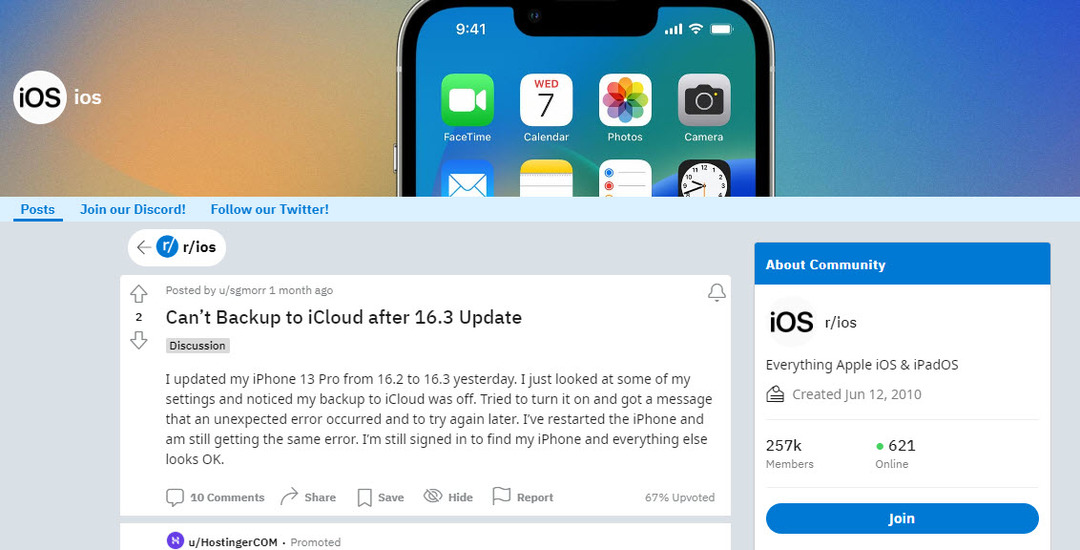
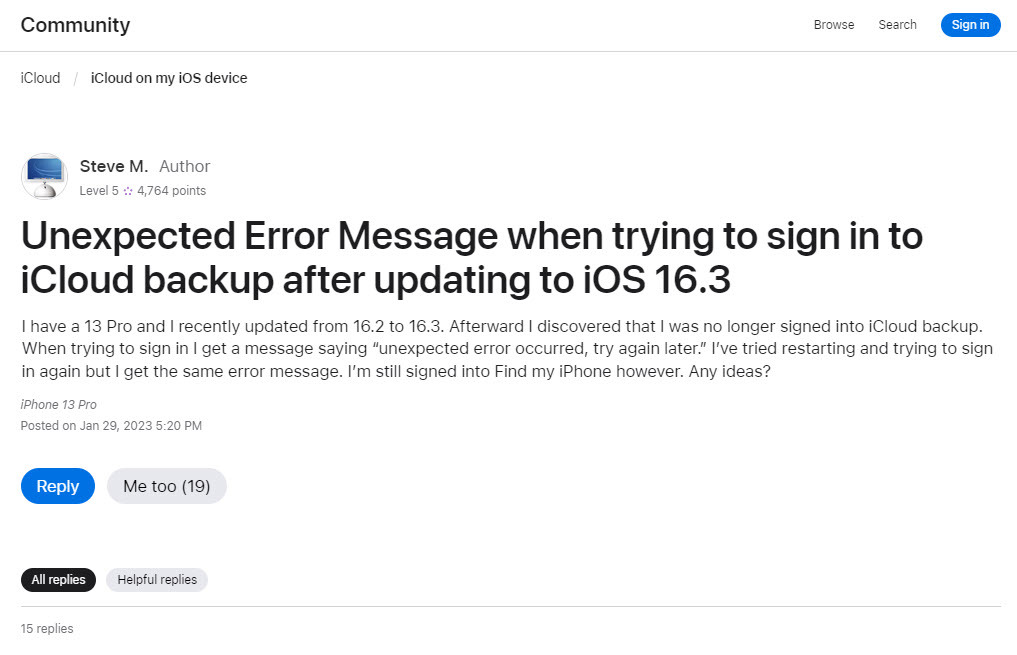
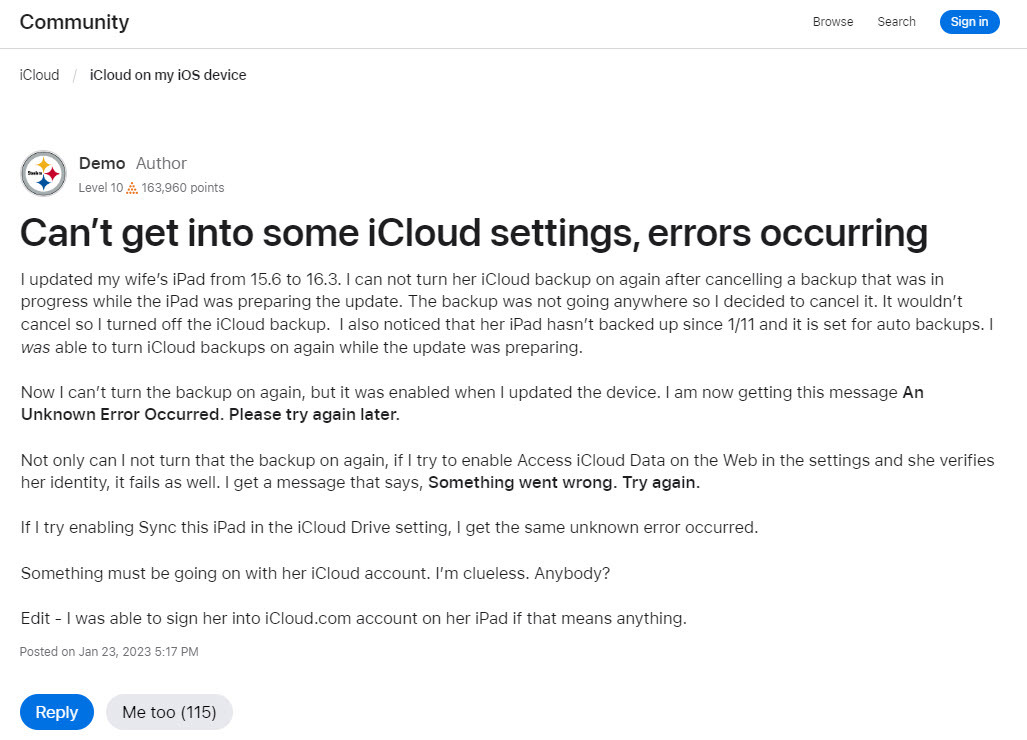
Как исправить неизвестную ошибку, возникшую в iCloud
Если вы хотите устранить ошибку «В iCloud произошла непредвиденная ошибка» перед тем, как начать выполнять важную личную или профессиональную работу на своем iPhone или iPad, попробуйте следующие варианты устранения неполадок:
1. Активируйте двухфакторную аутентификацию для iCloud на iPhone/iPad
Двухфакторная аутентификация (2FA) — это функция безопасности на основе одноразового пароля (OTP) для вашего Apple ID. Это гарантирует, что вы знаете каждый вход в свой профиль Apple iCloud либо с помощью веб-браузера, либо с устройства Apple.
Для всех последних регистраций Apple ID обязательна двухфакторная аутентификация. Однако для некоторых устаревших идентификаторов Apple ID двухфакторная аутентификация не является обязательной, если пользователи сами не активируют эту функцию.
После широко распространенного сообщения о том, что резервная копия iCloud недоступна или произошла неизвестная ошибка. Пожалуйста, повторите попытку позже, предупреждающее сообщение, некоторые пользователи пытались активировать функцию 2FA. Это решило проблему, и в разделе «Резервное копирование iCloud» теперь также может отображаться активированный значок.
Также читайте:Почему двухфакторная аутентификация Apple ID показывает неправильное местоположение?
Однако, прежде чем активировать 2FA, вы должны знать следующие условия Apple iCloud:
- Все новые Apple ID не могут отключить 2FA
- Если вы являетесь устаревшим пользователем Apple ID и активируете двухфакторную аутентификацию на пробной основе, вы должны отключить ее в течение двух недель, иначе она станет постоянной функцией для вашего Apple ID.
Если вы еще не активировали 2FA для своего Apple ID, вот как вы можете это сделать:
- Откройте iPhone или iPad Настройки приложение.
- Коснитесь своего изображения профиля, инициалов или аватара на левой боковой панели Настройки приложение.
- Теперь выберите Пароль и безопасность на правой панели навигации.
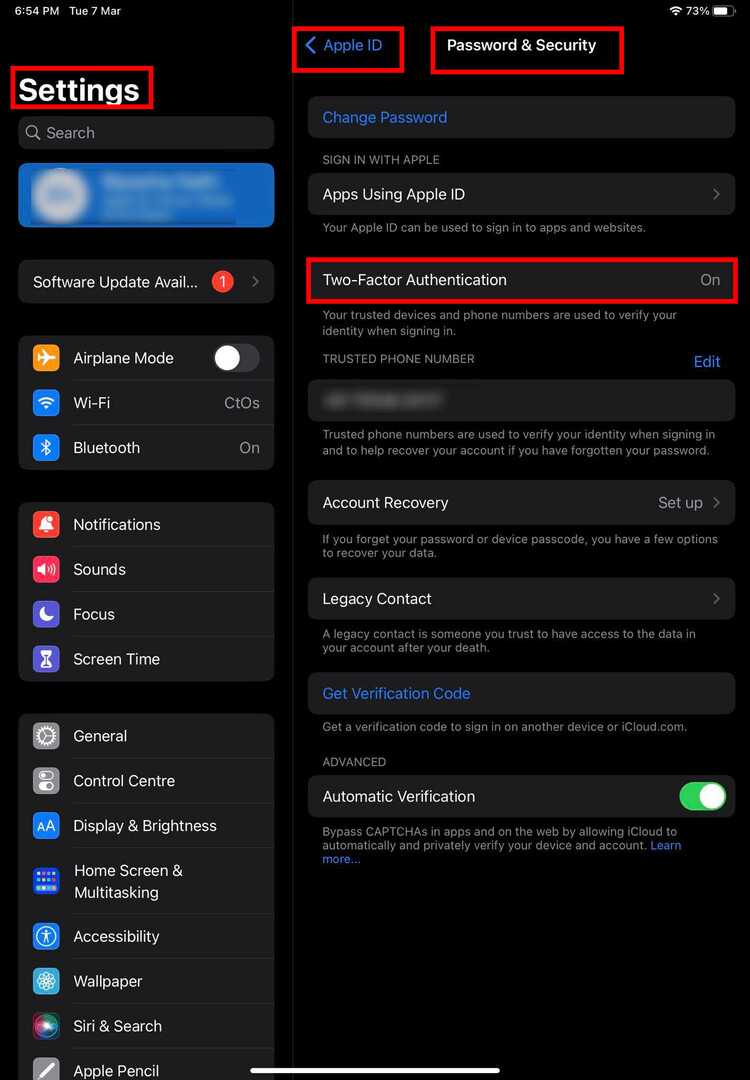
- Двухфакторная аутентификация функция покажет ВЫКЛЮЧЕННЫЙ положение дел.
- Нажмите на него и выберите Продолжать.
Ваш iPhone или iPad проведет вас через остальные шаги, чтобы завершить регистрацию двухфакторной аутентификации в iCloud с использованием Apple ID.
2. Активируйте двухфакторную аутентификацию для iCloud на macOS
Если вы не можете сделать это с iPhone или iPad, вы можете выполнить следующие шаги, чтобы активировать 2FA с устройства MacBook или iMac:
- Нажмите на Яблоко значок на Панель инструментов Mac.
- В появившемся контекстном меню нажмите Системные настройки.
- В появившемся окне инструментов нажмите идентификатор Apple ID в правом верхнем углу.
- Выбирать Пароль и безопасность на левой боковой панели.
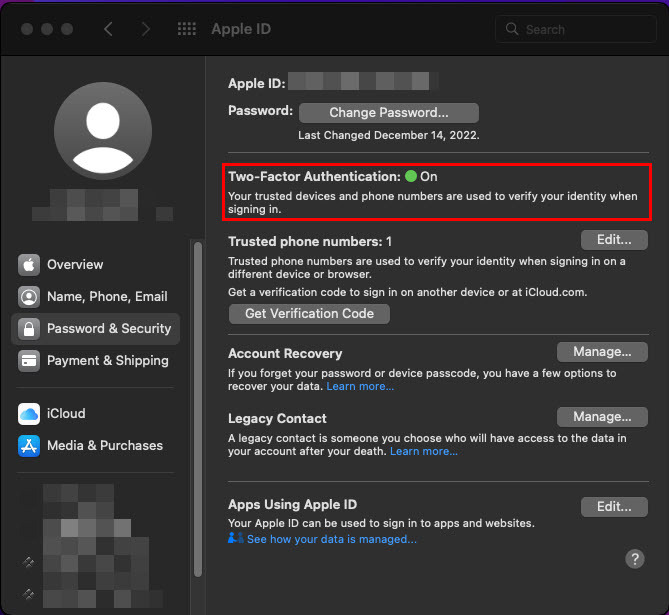
- На правой панели навигации вы должны увидеть Двухфакторная аутентификация особенность.
- Выберите Включать кнопку и продолжите с экранными подсказками, чтобы завершить функцию.
Если вы столкнулись с проблемой резервного копирования и синхронизации iCloud после обновления до iOS 16.3 и у вас была включена аутентификация 2FA, попробуйте следующие исправления:
3. Войдите в iCloud Web
Прежде чем что-либо делать на устройстве iOS, попробуйте войти на веб-портал iCloud и посмотреть, можете ли вы получить доступ к файлам восстановления данных. Вот быстрые шаги:
- Перейти к портал iCloud и войдите, используя свои учетные данные.
- Вы должны аутентифицировать действие с помощью OTP с вашего устройства Apple.
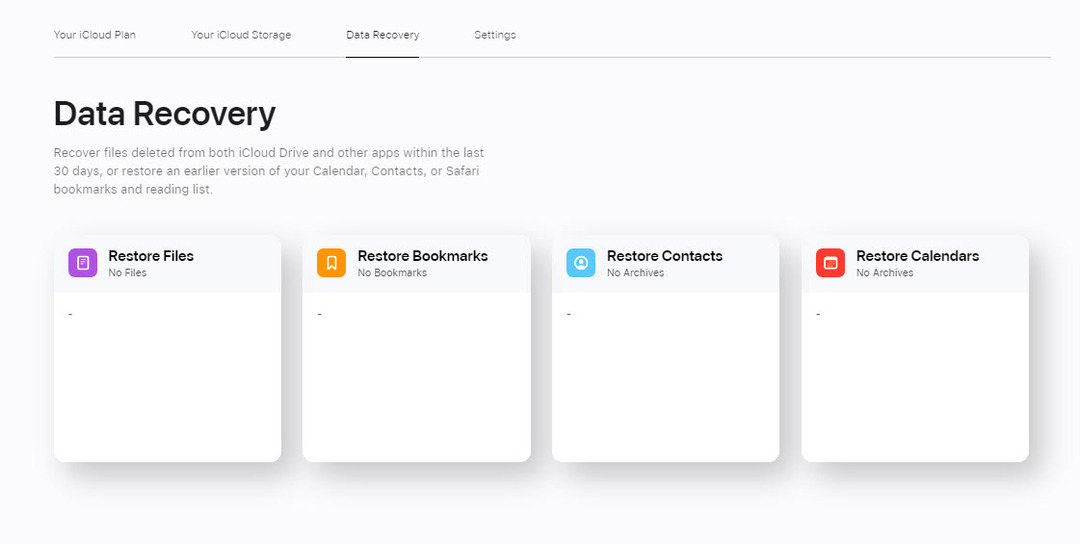
- Когда в iCloud Домашний экран, прокрутите вниз до Восстановление данных.
- Нажмите Восстановление данных и вы должны увидеть файлы для восстановления резервной копии.
Если вы можете зайти так далеко, это означает, что с вашей учетной записью iCloud проблем нет. Продолжайте с оставшимися способами устранения неполадок ниже:
4. Выйдите и снова войдите, используя Apple ID
- Идти к Настройки и коснитесь идентификатор Apple ID или аватар или инициалы.
- Кран Выход в нижней части экрана на правой боковой панели.
- Подтвердите действие, введя свой пароль Apple ID.
- Перезагрузите устройство.
- Теперь вернитесь к Настройки > идентификатор Apple IDи войдите в систему, используя имя пользователя и пароль Apple ID.
- Затем перейдите к iCloud > Резервное копирование iCloud. Включите функцию.
Также читайте:Как изменить адрес электронной почты Apple ID, к которому у вас больше нет доступа
5. Изменить пароль Apple ID
Иногда принудительная регистрация на серверах Apple может решить проблему мгновенно. Вот как выполнить принудительную регистрацию:
- Идти к Пароль и безопасность Apple ID меню из Настройки > идентификатор Apple ID.
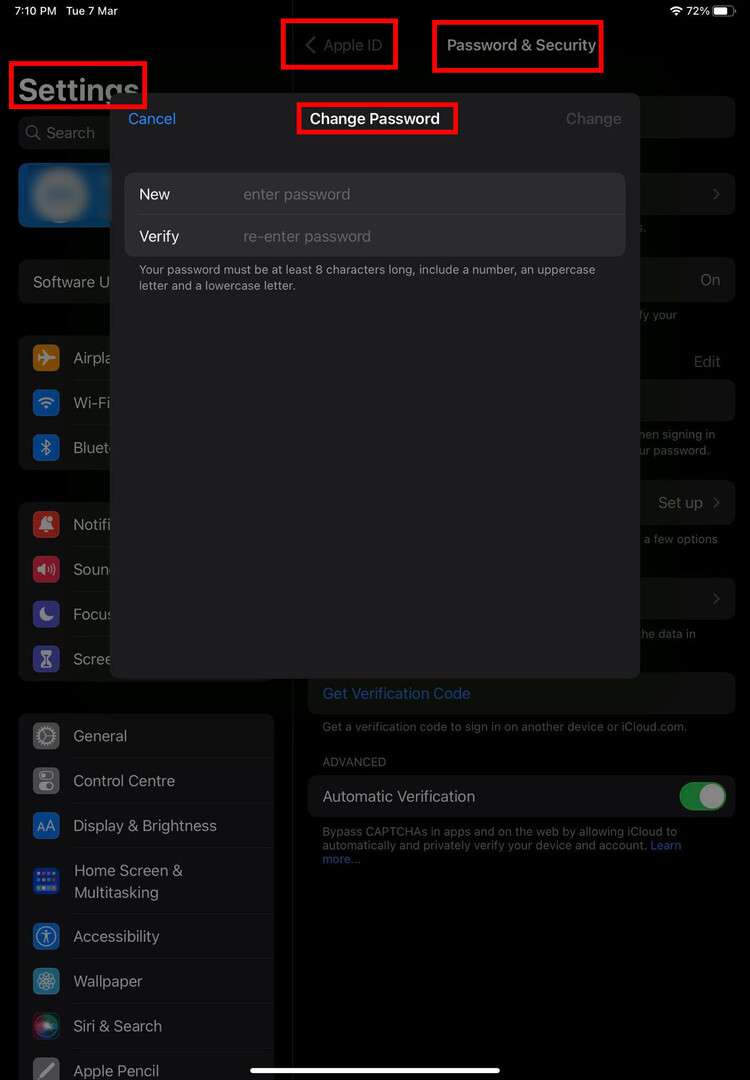
- Нажмите Изменить пароль опция в верхней части экрана.
- Следуйте инструкциям на экране, чтобы изменить пароль.
6. Отключить расширенную защиту данных
- Запустить Настройки приложение и выберите идентификатор Apple ID.
- Теперь выберите iCloud особенность.
- Прокрутите меню справа вниз, чтобы найти Расширенная защита данных.
- Нажмите на него, а затем нажмите Отключить расширенную защиту данных.
7. Обновление до iOS 16.3.1
Многие пользователи, столкнувшиеся с недоступной резервной копией iCloud или проблемами с синхронизацией, сообщили, что обновление iOS 16.3.1 и iPadOS 16.3.1 решает проблему. Apple выпустила обновление 13 февраля 2023 года. Таким образом, он должен быть доступен для вашего iPhone или iPad через беспроводные (OTA) каналы обновления.
Чтобы проверить, получили ли вы обновление или нет, выполните следующие действия:
- Откройте приложение «Настройки» из Ящик приложений или Домашний экран.
- Прямо под идентификатор Apple ID аватарку ты должен увидеть Доступно обновление программного обеспечения уведомление, если обновление OTA доступно.
- Или коснитесь Общий слева, а затем коснитесь Обновление программного обеспечения на правой стороне.
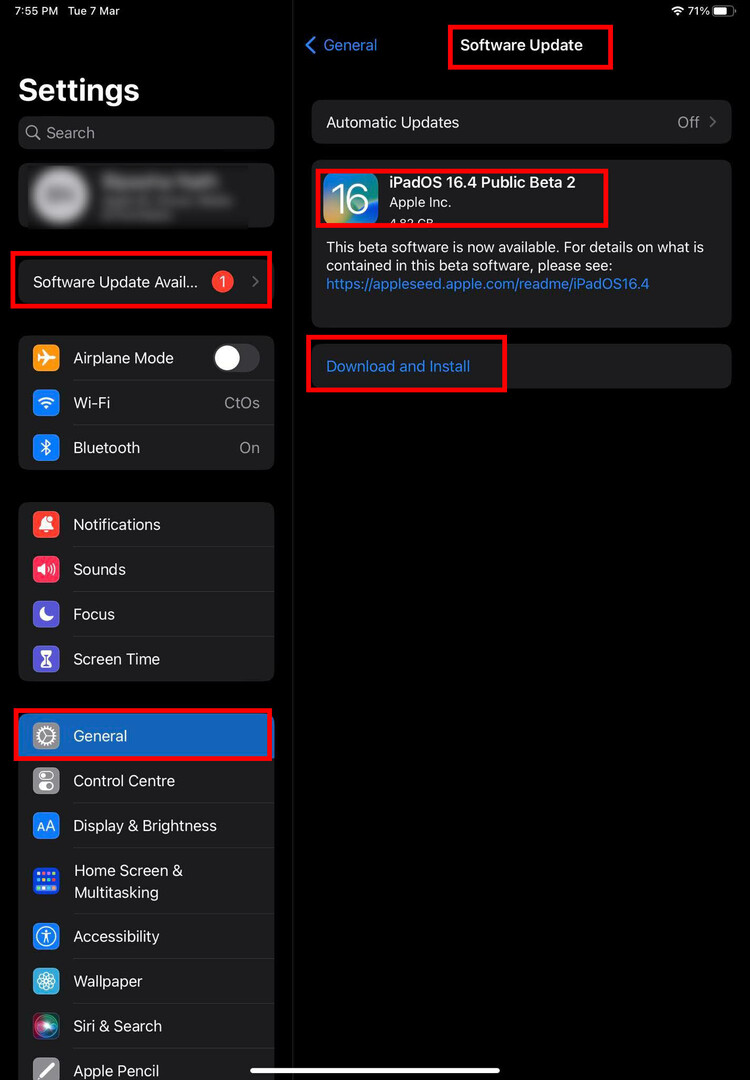
- Если вы видите обновление для iOS 16.3.1 или более поздней версии, коснитесь Загрузить и установить.
- После завершения установки и перехода на главный экран перейдите к Настройки > идентификатор Apple ID > iCloud > Резервное копирование iCloud и включите его.
Заключение
Проблема с резервной копией iCloud может быть серьезной, поскольку ваше устройство не сохраняет задачи, которые вы выполняете на своем iPhone или iPad. Следовательно, очевидно, что вы будете беспокоиться, если увидите «Неизвестная ошибка в iCloud» при попытке активировать iCloud Backup. Однако вышеупомянутые методы устранения неполадок должны исправить это.
Не забудьте сделайте резервную копию вашего iPhone с помощью iCloud после устранения проблемы. Кроме того, прокомментируйте ниже, если я пропустил какие-либо способы решения проблемы.
Следующий, Резервные копии: iTunes против iCloud, как выбрать?